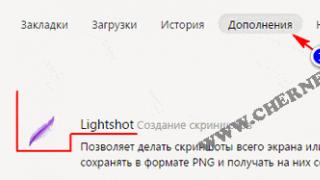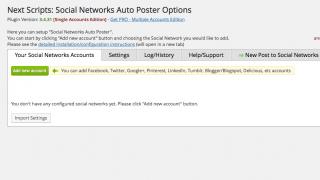در مقاله ما در مورد یک سرویس جدید از Yandex - Yandex Protect صحبت خواهیم کرد. متوجه خواهید شد که چیست و چرا به آن نیاز است. همچنین به شما خواهیم گفت که چگونه این ویژگی را در Yandex.Browser خود فعال یا غیرفعال کنید.
اینترنت مدرن با جهشی در حال رشد است، همراه با آن، تعداد تهدیداتی که کاربران عادی شبکه جهانی وب در معرض آن هستند در حال افزایش است. مهاجمان ثابت نمی مانند، روش های هک آنها بسیار پیچیده و خطرناک است. Yandex برای مدت طولانی با چنین تهدیداتی مبارزه کرده است. و اخیراً Yandex به سطح جدیدی رسیده است و به روز رسانی را برای مرورگر خود - Yandex Protect معرفی کرده است.
مرورگر شما برنامه اصلی برای دسترسی به اینترنت است. در حال حاضر، علاوه بر سرعت و قابلیت اطمینان، ایمنی موج سواری به یک عامل بسیار مهم تبدیل می شود.
Yandex Protect چیست؟
Yandex Protect یک فناوری جدید برای محافظت فعال کاربر در برابر تهدیدات مختلف اینترنتی است. این فناوری در نسخه جدید Yandex.Browser تعبیه شده است و از چهار نوع اصلی تهدید اینترنتی محافظت می کند:
- Antiphishing - محافظت در برابر سرقت رمزهای عبور.
- حفاظت از اتصالات Wi-Fi؛
- مسدود کردن راه اندازی صفحات ویروسی؛
- اسکن ویروس فایل های دانلود شده
در میان چیزهای دیگر، عملکردهای قدیمی حفظ شده است: حفاظت ضد شوک (مسدود کردن تبلیغات تهاجمی) و هشدار در مورد سایت های آلوده. بیایید به طور خلاصه در مورد این تهدیدات صحبت کنیم و به شما بگوییم که Protect چگونه با آنها مقابله می کند.
ضد فیشینگ
Protect یک پایگاه داده از سایتهای امن (حدود 300 منبع - شبکههای اجتماعی، ایمیل، فضای ذخیرهسازی ابری) و همچنین منابعی که شخصاً به آنها اعتماد دارید، تشکیل میدهد. هر یک از این سایت ها هش مخصوص به خود را دارند (اثر انگشت رمز عبور شما). اگر یک سایت کلون (سایت فیشینگ) برای شما راه اندازی شد و شروع به وارد کردن رمز عبور خود کردید، Protect به شما در مورد آن هشدار می دهد.
حفاظت از وای فای
مدتهاست که بر کسی پوشیده نیست که سرقت اطلاعات شخصی از طریق توزیع های عمومی Wi-Fi بسیار آسان است. همه سایت ها از پروتکل امن https پشتیبانی نمی کنند که داده های شما را رمزگذاری می کند. از طریق برنامه های sniffer (جایگزینی یک شبکه وای فای واقعی با شبکه خود و نظارت بر همه اقدامات)، کلاهبرداران می توانند به داده های شما دسترسی پیدا کنند. Protect دارای ویژگی "WI-FI ایمن" است که هنگام اتصال به شبکه به طور خودکار روشن می شود.
مسدود کردن صفحات با ویروس
هنگام نمایه سازی صفحات سایت از سراسر اینترنت، Yandex Bot به طور خودکار آنها را برای کدهای مخرب بررسی می کند. اگر در مسیر خود با چنین مواردی مواجه شدید، هنگامی که می خواهید وارد یک سایت آلوده شوید، در مورد مشکل به شما هشدار داده می شود.
بررسی فایل های آپلود شده
هنگام بارگیری یک فایل از اینترنت، Yandex Protect سایت را تجزیه و تحلیل می کند و فایل را برای ویروس های بدافزار اسکن می کند. تجزیه و تحلیل در سرویس های ابری ضد ویروس Yandex انجام می شود. در صورت وجود، Yandex.Brizer به شما پیشنهاد می دهد که دانلود را متوقف کنید. اگر آن را دانلود کنید، پسوند به طور خودکار تغییر می کند تا زمانی که در مورد فایل تصمیم بگیرید.
چگونه Yandex Protect را فعال یا غیرفعال کنیم؟
برای فعال کردن عملکرد حفاظتی، ابتدا باید خود مرورگر را دانلود کنید.
اکنون فقط مرورگر را روی رایانه خود نصب کنید. اساساً همه چیز! هر ویژگی قبلاً در تنظیمات مرورگر شما فعال شده است. بنابراین اولین بار که از طریق وای فای وارد می شوید، به شما هشدار داده می شود.
هنگامی که رمز عبور خود را در اولین سایت هر سایتی وارد می کنید، به شما نیز اطلاع داده می شود.

هنگام دانلود یک فایل خطرناک نیز همین اتفاق خواهد افتاد. خدماتی مانند آنتی شوک، شهرت سایت و غیره. آن را در تنظیمات مرورگر خود، در تب "افزونه ها" پیدا خواهید کرد. همین.
Search Protect یک برنامه مخرب و ناخواسته معمولی است که تنظیمات مرورگر را به طور کامل تغییر می دهد، تبلیغات خود را پخش می کند و خدمات غیر ضروری را تحمیل می کند. و خلاص شدن از شر آن بسیار دشوار است. این برنامه زمانی که برنامه دیگری را نصب میکنید، ممکن است حتی از یک سایت مطمئن دانلود شده باشد، میتواند روی رایانه شما نصب شود.
حذف Search Protect
ابتدا درایو سیستم را باز کرده و به پوشه Program Files بروید. سعی کنید پوشه XTab (MiniTab، MiuiTab) را در آن پیدا کنید. ممکن است حاوی فایلی به نام uninstall.exe باشد. اگر آن را پیدا کردید، اجرا کنید و مراحل حذف را دنبال کنید. گاهی اوقات این ممکن است کاملاً کافی باشد و اقدامات پیچیده تری لازم نباشد. اگر همه چیز در این مرحله برای شما درست شد و با موفقیت از شر Search Protect خلاص شدید، توصیه می کنیم ویدیوی دیگری را در انتهای مقاله تماشا کنید، این ویدیو حاوی چند نکته مفید در مورد کارهای دیگری است که پس از حذف این موارد باید انجام شود. بد افزار.
هنگام حذف خودکار Search Protect، باید درک کرد که این روش همیشه نمی تواند نابودی کامل این برنامه را تضمین کند. بنابراین پس از آن توصیه می شود مراحل حذف دستی را نیز انجام دهید. به طور کلی، این برنامه چندین مورد از تغییرات خود را به طور همزمان دارد. در این صورت، Conduit Search Protect را حذف خواهیم کرد، اما این دستورالعمل برای انواع دیگر کار خواهد کرد.
ممکن است کمی عجیب به نظر برسد، اما ابتدا باید خود Search Protect را با استفاده از یکی از نمادهای آن راه اندازی کنیم. سپس تنظیمات را باز کنید و صفحه اصلی خود را به جای صفحه پیش فرض در آنجا مشخص کنید. همچنین، در کنار پارامتر "New Tab"، مقدار را روی "Browser Default" قرار دهید. علاوه بر این، باید علامت کادر کنار پارامتر «Enhance my search experience» را بردارید و در اینجا موتور جستجوی خود را که به کار با آن عادت دارید، مشخص کنید. پس از آن، تمام تغییرات ایجاد شده را ذخیره کنید. 
پس از آن، از طریق بخش "برنامه ها و ویژگی ها" در کنترل پنل شروع به حذف نصب می کنیم (با یافتن Search Protect در لیست برنامه های نصب شده). همچنین راه حل خوبی برای استفاده از ابزار حذف نصب ویژه است، به عنوان مثال، Revo Uninstaller رایگان به خوبی مناسب است.
در حین حذف، یک کادر محاوره ای ممکن است از شما بپرسد که چه تنظیماتی برای اینترنت باید باقی بماند. در اینجا باید گزینه بازنشانی به تنظیمات استاندارد مرورگرها را انتخاب کنید. علاوه بر این، با نگاه کردن به لیست برنامه های نصب شده، ممکن است نوار ابزارها و برنامه های افزودنی مختلفی را بیابید که واضح است که آنها را روی رایانه خود نصب نکرده اید. آنها باید به همین ترتیب حذف شوند.
در مرحله بعد، به استفاده از ابزارهای ویژه ای می رویم که برای حذف برنامه های ناخواسته و مخرب طراحی شده اند. همه گزینه های پیشنهادی رایگان هستند و توصیه می کنیم از آنها به ترتیب زیر استفاده کنید:
- Malwarebytes Antimalware;
- Hitmap Pro (به مدت 30 روز در حالت آزمایشی رایگان کار می کند ، در هنگام راه اندازی فقط باید استفاده از مجوز رایگان را نشان دهید) - پس از استفاده از این ابزار ، رایانه خود را مجدداً راه اندازی کنید.
- Avast Browser Cleanup - و این ابزار به خلاص شدن از شر تمام برنامه های افزودنی مشکوک و انواع افزونه هایی که ممکن است در مرورگرهای رایانه شما باقی بمانند کمک می کند.
آخرین ابزار را می توان از منبع رسمی بارگیری کرد ,
می توانید نحوه دانلود دو مورد دیگر را مشاهده کنید. 
حذف تمام میانبرهای مرورگرهای خود و ایجاد موارد جدید اضافی نخواهد بود. برای انجام این کار، پس از حذف موارد قدیمی، پوشه ای که مرورگر در آن نصب شده است را باز کرده و فایل اجرایی را به دسکتاپ بکشید. اگر به دلایلی نمی خواهید میانبرهای قدیمی را حذف کنید، می توانید ویژگی های آنها را باز کنید و مقادیر اولیه را در بخش "Shortcut" - "Object" تنظیم کنید و تمام موارد غیر ضروری را که برای آنها اعمال نمی شود حذف کنید. کار آن 
چگونه به صورت دستی Search Protect را حذف کنیم؟
البته، استفاده ترکیبی از ابزارهای خودکار و حذف دستی است که بهترین کار را دارد. بنابراین، توصیه میکنیم ابتدا از دستورالعملهای پاراگراف قبلی استفاده کنید و سپس به پاکسازی دستی سیستم از بقیه برنامههای ناخواسته Search Protect بروید.
پس از به روز رسانی بعدی، لوگوی مرورگر Yandex تغییر کرده است، اما نوآوری اصلی ایجاد Yandex Protect، یک فناوری حفاظت فعال بود. علاوه بر مزایای بدون شک، باعث ایجاد ناراحتی های خاصی می شود و حتی سایت های مورد اعتماد را مسدود می کند. در این رابطه، بسیاری از کاربران این سوال را دارند: چگونه آن را فعال و غیرفعال کنیم؟
ویژگی های Protect Technology
فناوری Protect برای محافظت از اطلاعات شخصی کاربران هنگام اتصال به شبکههای Wi-Fi عمومی و همچنین مسدود کردن سایتهای مشکوک طراحی شده است. علاوه بر این، تمام فایل های دانلود شده را از نظر ویروس اسکن می کند و از سرقت رمزهای عبور ذخیره شده محافظت می کند.
حفاظت از مدیریت فناوری لازم نیست، Yandex اقدامات لازم را به تنهایی انجام می دهد. هدف این فناوری محافظت در برابر تهدیدات است نه مقابله با عواقب آن.
محافظت در برابر سرقت رمز عبور
فناوری Yandex Protect در برابر سرقت رمزهای عبور که دسترسی به پیام ها یا امور مالی را فراهم می کند محافظت می کند. برای این منظور، مهاجمان سایت های فیشینگ ایجاد می کنند که یک منبع محبوب را کپی می کنند. وقتی روی پیوندی که به چنین منبعی منتهی می شود کلیک می کنید، داده های کاربر به سرقت می رود. هنگام وارد کردن رمز عبور در صفحات مشکوک، Yandex Protect به شما اطلاع می دهد. اگر اطلاعات شخصی در یک منبع تأیید شده نشان داده شود، Yandex مجوز را انجام می دهد.
حفاظت در شبکه های Wi-Fi عمومی
بسیاری از مردم به طور مرتب از طریق شبکه های عمومی نصب شده در مکان های شلوغ به اینترنت متصل می شوند. به طور معمول، در چنین مواردی، اطلاعات با استفاده از رمزگذاری ناکارآمد WEP محافظت می شود. بسیاری از افراد از یک شبکه استفاده می کنند، بنابراین مهاجمی که با استفاده از یک برنامه sniffer متصل می شود، می تواند اطلاعات شخصی کاربران را رهگیری کند. با فناوری Yandex Protect این اتفاق نخواهد افتاد.
مسدود کردن منابع مشکوک
حفاظت فعال Yandex Protect دائماً شبکه را برای بدافزار نظارت می کند. حتی سایت های قابل اعتمادی که می توانند برای توزیع چنین نرم افزارهایی مورد استفاده قرار گیرند نیز در حال بررسی هستند. آدرس منابع کشف شده به پایگاه داده Yandex منتقل می شود که چندین بار در روز به روز می شود و حاوی بسیاری از چنین پیوندهایی است. اگر کاربر تصمیم به باز کردن یکی از لیست های قرار داده شده از صفحات داشته باشد، یک اعلان دریافت می کند.
چگونه فناوری Yandex Protect را غیرفعال کنیم
پس از نصب فناوری Yandex Protect در مرورگر، سازندگان اعلام کردند که به زودی تعدادی ویژگی موثر جدید ظاهر می شود که از نظر کیفی کاربر را در برابر تهدیدات دیگر محافظت می کند. در این بین بسیاری از افراد متوجه شده اند که علیرغم اثربخشی و
منابع امن این بسیار ناخوشایند است، بنابراین بسیاری از مردم می خواهند بدانند چگونه این فناوری را غیرفعال کنند.
برای غیرفعال کردن فناوری Yandex Protect، باید:
- روی دکمه با سه نوار در گوشه بالا سمت راست کلیک کنید،
- در منوی ظاهر شده، به "تنظیمات" بروید،
- "تنظیمات پیشرفته" را انتخاب کنید
- "محافظت از داده های شخصی" را باز کنید،
- علامت کادر کنار «فعال کردن محافظت بدافزار» را بردارید.
کار تکمیل شد، فناوری Yandex Protect کار نمی کند.
نتیجه
قبل از شروع به غیرفعال کردن Yandex Protect، باید مطمئن شوید که این امر ضروری است. محافظت در برابر از دست دادن اطلاعات شخصی یا سرقت وجوه شخصی، ناراحتی در تأیید انتقال به یکی از سایت ها را جبران می کند، به دلایلی نامعلوم که توسط فناوری Yandex Protect به عنوان مخرب شناخته شده است.
یک ویژگی حفاظتی داخلی به نام Protect وجود دارد. این به شما امکان می دهد تا از کاربران در برابر رفتن به سایت های خطرناک محافظت کنید. Protect محافظت مطلق را تضمین نمی کند، زیرا یک محصول آنتی ویروس حرفه ای نیست، با این حال، سطح حفاظت از این فناوری بسیار بالا است.
غیرفعال کردن Protect در Yandex.Browser
با تشکر از مدافع، کاربر نه تنها از تغییر مرورگر، بلکه از جابجایی به صفحات ناامن نیز محافظت می شود، که بسیار مهم است، زیرا تعداد زیادی از چنین سایت هایی در اینترنت وجود دارد. محافظت بسیار ساده کار می کند: دارای یک پایگاه داده به روز رسانی مداوم از منابع خطرناک است که از آن برای اهداف امنیتی استفاده می کند. قبل از اینکه کاربر به سایت منتقل شود، مرورگر وجود آن را در این صفحه سیاه بررسی می کند. علاوه بر این، Protect با مسدود کردن فعالیتهای برنامههای دیگر که با Yandex.Browser تداخل دارند، شناسایی میکند.
بنابراین، ما، مانند خود Yandex، غیرفعال کردن محافظت مرورگر را توصیه نمی کنیم. معمولاً، کاربران هنگامی که با مسئولیت خود یک فایل مشکوک را از اینترنت دانلود میکنند یا سعی میکنند پسوندی را در مرورگر نصب کنند، مدافع را خاموش میکنند، اما Protect با مسدود کردن اشیاء بالقوه خطرناک از این امر جلوگیری میکند.
اگر همچنان تصمیم دارید Protect را در Yandex.Browser غیرفعال کنید، در اینجا نحوه انجام این کار آمده است:
- کلیک "منو"و انتخاب کنید "تنظیمات".
- به تب در بالای صفحه بروید "ایمنی".
- روی دکمه کلیک کنید "غیرفعال کردن محافظت مرورگر". در این حالت، تمام تنظیمات فعلی ذخیره می شود، اما تا یک نقطه خاص غیرفعال می شود.

زمانی را انتخاب کنید که Protect غیرفعال باشد. اگر Protect نصب یک افزونه یا دانلود یک فایل را مسدود کند، خاموش شدن موقت مفید است. "قبل از فعال سازی دستی"کار مدافع را غیرفعال می کند تا زمانی که کاربر به طور مستقل کار خود را از سر بگیرد.
- اگر نمی خواهید مؤلفه را به طور کامل معلق کنید، تیک گزینه هایی را که نیازی به محافظت ندارند بردارید.
- کمی پایین تر برنامه هایی هستند که طبق گفته Yandex.Browser ممکن است بر عملکرد آن تأثیر منفی بگذارند. به طور عینی، برنامه های کاملاً بی ضرر اغلب به اینجا می رسند، به عنوان مثال، پاک کردن مرورگر وب از زباله.
میتوانید هر برنامهای را با نگه داشتن ماوس روی آن و انتخاب آن رفع انسداد کنید "جزئیات".

در پنجره انتخاب کنید "به این برنامه اعتماد کنید". راه اندازی این یا آن نرم افزار دیگر توسط Yandex.Protect مسدود نخواهد شد.
- با وجود غیرفعال بودن محافظت اصلی، Protect تا حدی به کار خود ادامه می دهد. در صورت لزوم، تیک سایر اجزای موجود در پایین صفحه را بردارید.

گزینه های غیرفعال تا زمانی که مجدداً به صورت دستی فعال شوند در این حالت باقی می مانند.




این روش ساده فناوری Protect را در مرورگر شما غیرفعال می کند. ما یک بار دیگر می خواهیم به شما توصیه کنیم که این کار را انجام ندهید و به شما پیشنهاد می کنیم در زمان حضور در اینترنت چگونه این محافظ از شما محافظت می کند. مقاله جالبی در وبلاگ Yandex در مورد ویژگی های Protect وجود دارد. هر تصویر در آن صفحه قابل کلیک است و حاوی اطلاعات مفیدی است.
در مواجهه با اخطار و مسدود کردن صفحه وب مورد نظر، بازدید کننده شروع به جستجوی امکان غیرفعال کردن محافظت غیر ضروری می کند و اغلب وقت خود را در این مورد تلف می کند. در واقع، پوسته Yandex دارای تمام ابزارهای لازم برای این کار است و به شما امکان می دهد همه چیز را سریع و انعطاف پذیر انجام دهید.
با این وجود، مطلوب است بدانید که ابزار حفاظتی Protect به هیچ وجه در مرورگر Yandex تعبیه شده است تا کاربران را آزار دهد. Yandex Protect یک افزونه واقعا مفید است که به جلوگیری از بسیاری از مشکلات، به ویژه مشکلات مربوط به ضررهای مالی کمک می کند.
آنتی ویروس ها معمولاً مطمئن می شوند که بدافزار در شبکه پخش نمی شود و به رایانه ها و محتویات آنها آسیب وارد نمی کند. اما با وجود سایتهای بیوجدان که سعی در فریب کاربران دارند، حفاظت داخلی مرورگر با مشکل مواجه است. به هر حال، یک برنامه ضد ویروس نمی داند که چقدر می توان به یک منبع دیگر اعتماد کرد، اما موتور جستجویی که از فناوری های جستجوی عصبی استفاده می کند، می داند.
Yandex Protect زمانی فعال می شود که منبع اطلاعات بدی در لیست صفحات دارای محتوای آلوده گنجانده شود. صاحبان چنین سایتی اغلب اسکریپت های مخربی را در کد آن جاسازی می کنند که می تواند داده های کاربر را بدزدد: شماره کارت بانکی، ورود به سیستم و رمز عبور، ایمیل و داده های حساب رسانه های اجتماعی. پس از بازدید از چنین مکان هایی، به راحتی می توانید پول را در حساب خود از دست بدهید یا به حساب های خود دسترسی پیدا کنید.
https://site/uploads/posts/2017-08/1501582052_kak-otklyuchit-yandex-protect.jpg
نحوه غیرفعال کردن Protect
اگر کاربر تصمیم گرفت ریسک کند یا به وب سایت مورد نظر اعتماد کرد یا قرار نیست اطلاعات خود را در صفحات آن وارد کند، می توانید Yandex Protect را برای مدتی غیرفعال کنید. برای انجام این کار، Yandex دو گزینه مشابه را ارائه می دهد. کاربران با تجربه معمولاً بلافاصله به تنظیمات می روند که با سه خط افقی در گوشه سمت راست بالای مرورگر نشان داده می شود.با کلیک بر روی آیتم تنظیمات در منوی کشویی، کاربر به صفحه ای هدایت می شود که دکمه نمایش تنظیمات پیشرفته در پایین صفحه قرار دارد. وقتی روی آن کلیک می کنید، یک فیلد اضافی باز می شود که شامل ابزارهای مدیریت داده های شخصی و سایر ویژگی ها است.

در اینجا در داده های شخصی باید تیک کادرهای کنار گزینه های حفاظت غیر ضروری را بردارید. معمولاً آنها به محافظت در برابر سایت ها و برنامه های مخرب و همچنین وارد کردن شماره کارت های بانکی مربوط می شوند.